O Imunify360 é uma das ferramentas de segurança mais poderosas disponíveis no cPanel para proteger seu site contra malware, vírus e ataques. Saber como usá-lo para escanear e limpar sua hospedagem é essencial para manter seu projeto seguro e online.
Sites invadidos podem ser usados para enviar spam, hospedar páginas de phishing ou infectar seus visitantes, levando a punições severas do Google (blacklist) e à suspensão da sua conta de hospedagem. Este tutorial mostrará como usar o Imunify360 para identificar e remover esses arquivos maliciosos.
O que é o Imunify360? #
O Imunify360 é uma suíte de segurança completa e automatizada para servidores web. Ele não é apenas um antivírus; é um sistema de defesa de várias camadas que inclui:
- Firewall de Aplicação Web (WAF): Bloqueia ataques comuns (como SQL Injection e XSS) antes que eles cheguem ao seu site.
- Scanner de Malware (Antivírus): Escaneia ativamente os arquivos da sua hospedagem em busca de código malicioso e “backdoors”.
- Sistema de Reputação (IPs): Bloqueia automaticamente endereços de IP conhecidos por atividades maliciosas (ataques de força bruta, spam, etc.).
- Proactive Defense (Defesa Proativa): Monitora a execução de scripts PHP em tempo real para bloquear comportamentos suspeitos, mesmo que o arquivo ainda não esteja na lista de malware.
Para o propósito deste guia, focaremos no Scanner de Malware, que é a ferramenta que você usará para limpar uma infecção existente.
Como usar o Imunify360 no cPanel para Remover Malware #
Passo 1: Acesse o Imunify360 #
Faça login no seu cPanel. Role para baixo até a seção “Segurança” e clique no ícone “Imunify360“. Isso abrirá o painel principal da ferramenta de segurança.
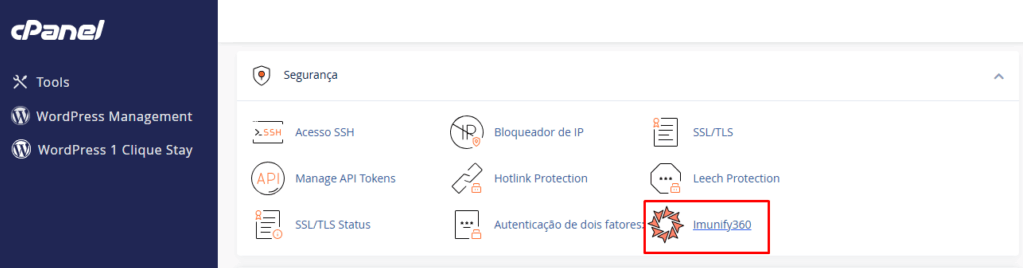
Passo 2: Inicie o Escaneamento de Malware #
Ao abrir o painel, você será direcionado para a aba “Malware Scanner”. Esta é a sua central de controle para infecções. O Imunify360 roda verificações automáticas, mas você pode iniciar uma verificação manual a qualquer momento clicando no botão “Scan All” (Escanear Tudo) ou selecionando um domínio/pasta específica para escanear.
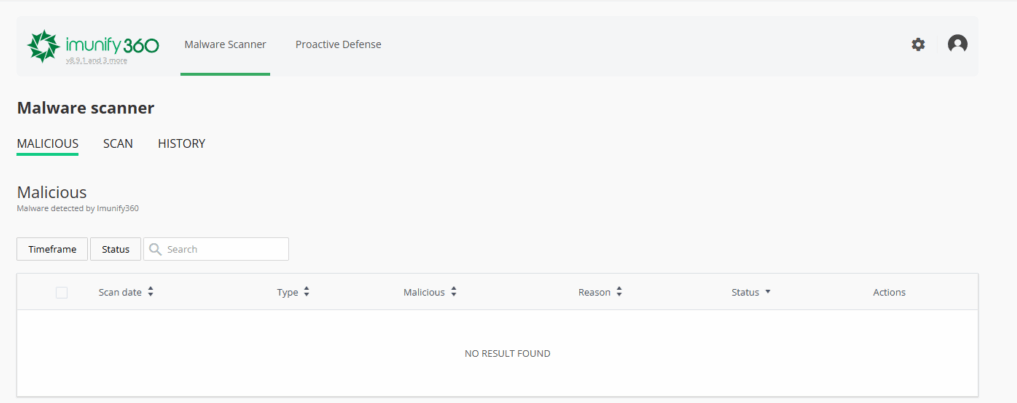
Passo 3: Analise e Limpe os Arquivos Maliciosos #
Após o término da verificação, a ferramenta exibirá uma lista de todos os arquivos maliciosos encontrados. Esta tela é a mais importante, pois é onde você tomará as ações de limpeza.
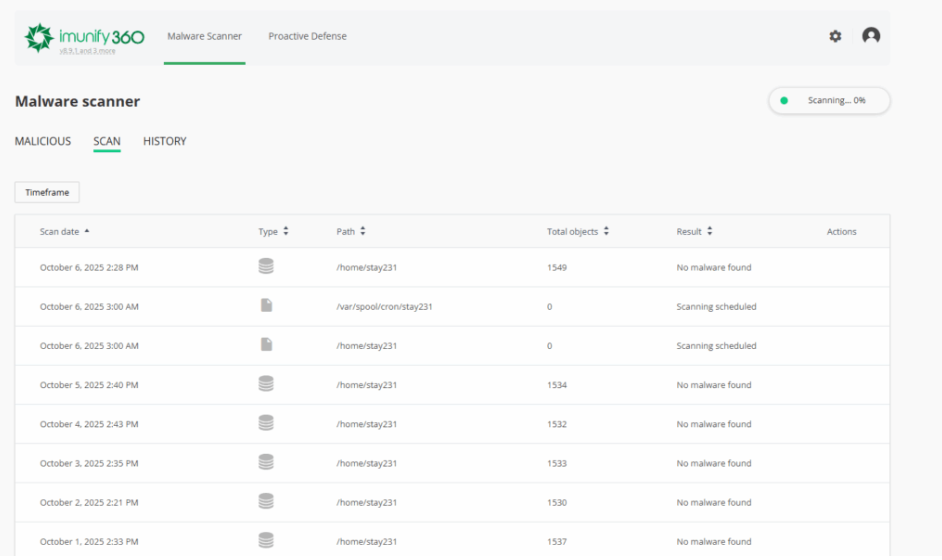
Entendendo as Ações de Limpeza do Imunify360 #
Ao lado de cada arquivo infectado, você terá um ícone de “ações” (geralmente três pontos ou uma engrenagem) que oferece algumas opções. É crucial entender o que cada uma faz:
1. Clean Up (Limpar) – Ação Recomendada #
Esta é a melhor e mais segura opção na maioria dos casos. O Imunify360 tentará remover *apenas* o código malicioso de dentro do arquivo, preservando o restante do arquivo intacto. Isso é perfeito para arquivos do núcleo do WordPress (como wp-config.php ou index.php) que foram infectados, mas não podem ser excluídos.
2. Delete (Excluir) #
Esta ação remove o arquivo infectado permanentemente. Use esta opção com certeza absoluta. É ideal para arquivos que claramente não deveriam estar lá (ex: x3ll.php, bypass.php, infec.php, ou arquivos .ico que contêm código PHP). Se você excluir um arquivo legítimo do seu site por engano, seu site irá quebrar.
3. Ignore (Adicionar à Lista de Ignorados) #
Esta opção diz ao Imunify360 para não escanear este arquivo no futuro. Você SÓ deve usar isso se tiver 100% de certeza que é um “falso positivo” (ou seja, o scanner marcou um arquivo legítimo como malware por engano). Se você ignorar um arquivo malicioso real, ele permanecerá na sua conta.
4. View File (Visualizar) #
Permite que você veja o conteúdo do arquivo e o código que o Imunify360 identificou como malicioso (geralmente destacado em vermelho). Útil para usuários avançados confirmarem se o arquivo é realmente uma ameaça.
Perguntas Frequentes (FAQ) sobre o Imunify360 #
1. O Imunify360 limpou/excluiu um arquivo e meu site quebrou. O que faço? #
O Imunify360 guarda um backup de qualquer arquivo que ele limpa ou exclui. Na aba “Malware Scanner”, há uma sub-aba chamada “History” (Histórico) ou “Restore” (Restaurar). Você pode ir até lá, encontrar o arquivo que foi alterado e clicar em “Restore” (Restaurar) para reverter a ação. No entanto, lembre-se de que isso também restaurará a infecção. A melhor solução é restaurar um backup limpo de antes da infecção.
2. O Imunify360 diz que um plugin meu é malware (Falso Positivo). O que fazer? #
Isso pode acontecer com plugins de cache, segurança ou backup que usam funções PHP “suspeitas” para funcionar. Se você confia no plugin (ex: é um plugin conhecido como Wordfence ou LiteSpeed Cache) e o baixou do repositório oficial, você pode usar a opção “Ignore” (Ignorar) para aquele arquivo específico.
3. Preciso de um plugin de segurança no WordPress se já tenho o Imunify360? #
Sim, é altamente recomendado. Pense no Imunify360 como a segurança do “prédio” (nível do servidor) e um plugin como Wordfence ou Sucuri como a segurança do seu “apartamento” (nível da aplicação). O Imunify360 é excelente para bloquear ataques de rede e malware em arquivos, enquanto o plugin de WordPress foca em auditoria interna, verificação de integridade dos arquivos do core e login (2FA).
Conclusão #
O Imunify360 é seu principal aliado na luta contra malware no nível do servidor. Ao aprender a usar a aba “Malware Scanner”, você pode rapidamente identificar ameaças, tomar as ações corretas (preferencialmente “Clean Up”) e manter seu site seguro. Lembre-se de sempre verificar os arquivos marcados antes de excluí-los e, em caso de dúvida, consulte o histórico para reverter ações.
Se você se sentir inseguro sobre quais arquivos remover ou se a infecção persistir, não hesite em abrir um chamado com nossa equipe de suporte para uma análise de segurança.